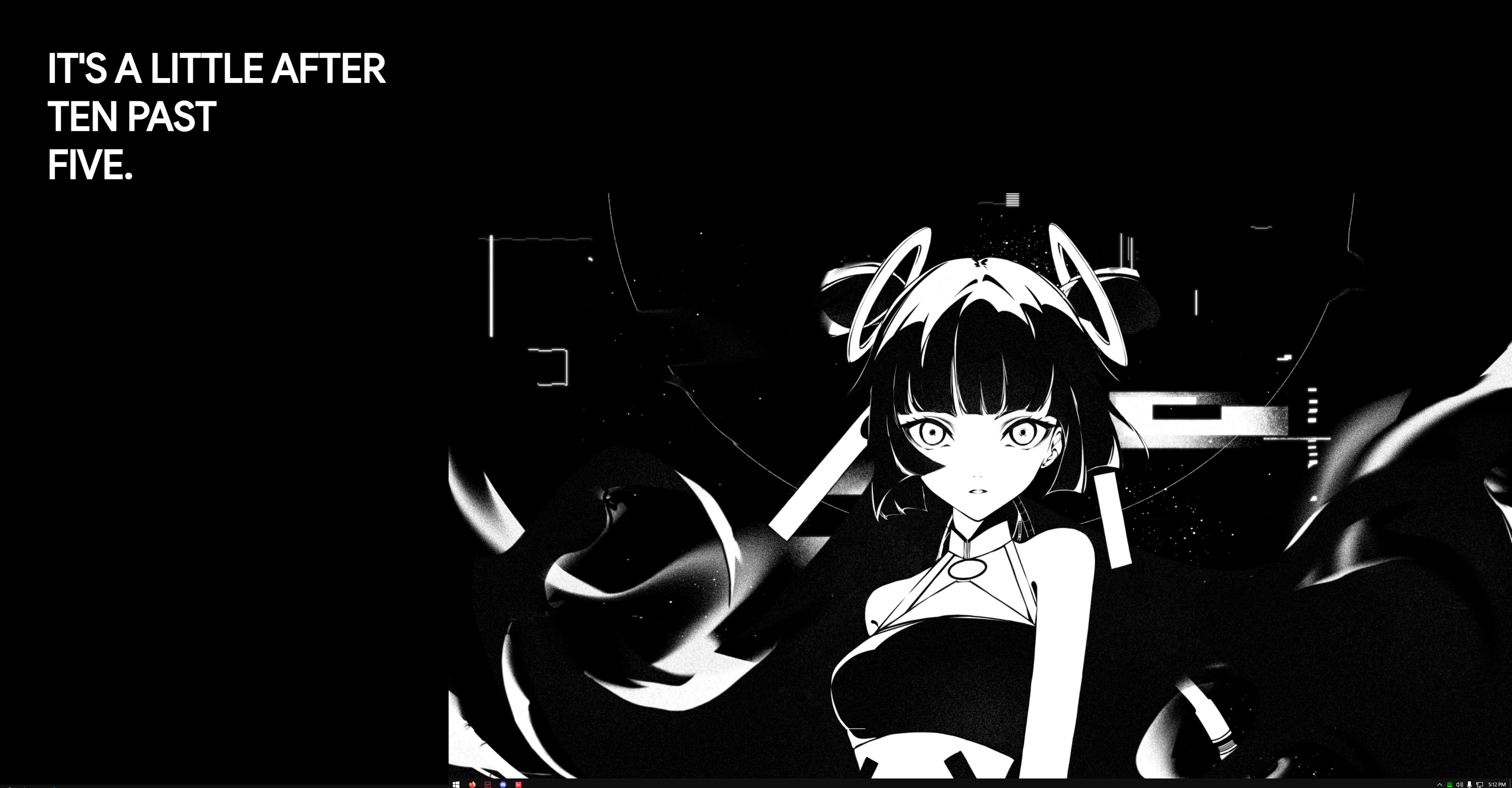507 words
3 minutes
Untity学习记录-实现一个完整的2D游戏Demo-20-摄像机跟随和攻击抖动实现
大家好!今天我们来深入探讨Unity中强大的Cinemachine摄像机系统,以及如何用它来打造专业级的2D游戏摄像机效果。从基础跟随到高级震动反馈,让我们一步步构建完美的游戏视角系统。
Cinemachine基础配置
安装与设置
安装步骤:
- 通过Package Manager安装Cinemachine(当前最新2.9.5+)
- 创建2D Virtual Camera:
Cinemachine → Create 2D Camera
基础跟随:
// 配置Follow和Look At目标
VirtualCamera.Follow = playerTransform;
VirtualCamera.LookAt = playerTransform;关键参数解析
| 参数 | 作用 | 推荐值 |
|---|---|---|
| Dead Zone | 玩家移动触发摄像机跟随的阈值 | 宽度0.3,高度0.2 |
| Soft Zone | 摄像机平滑跟随的区域 | 宽度0.8,高度0.6 |
| Lookahead | 预测玩家移动方向 | 开启,Time 0.5 |
// 调整摄像机跟随偏移
var transposer = VirtualCamera.GetCinemachineComponent<CinemachineFramingTransposer>();
transposer.m_ScreenY = 0.65f; // 提高Y轴视角摄像机边界限制
多边形碰撞体边界
创建步骤:
- 新建空物体命名为”Bounds”
- 添加
PolygonCollider2D组件并勾选Is Trigger - 编辑碰撞体形状匹配场景边界
代码动态绑定:
// CameraController.cs
using Cinemachine;
public class CameraController : MonoBehaviour
{
private CinemachineConfiner2D confiner;
void Awake()
{
confiner = GetComponent<CinemachineConfiner2D>();
UpdateCameraBounds();
}
public void UpdateCameraBounds()
{
var boundsObj = GameObject.FindWithTag("Bounds");
if (boundsObj != null)
{
confiner.m_BoundingShape2D = boundsObj.GetComponent<Collider2D>();
confiner.InvalidateCache();
}
}
}多场景边界切换
// 场景加载后调用
SceneManager.sceneLoaded += (scene, mode) => {
FindObjectOfType<CameraController>().UpdateCameraBounds();
};摄像机震动系统
震动源配置
创建Impulse Source:
新建空物体添加
CinemachineImpulseSource组件预设选择”Bump”或自定义震动曲线
关键参数:
- Impulse Shape:震动波形
- Velocity:各轴震动强度
- Dissipation:震动衰减速度
震动监听器:
// 在Virtual Camera上添加
CinemachineImpulseListener listener = vcam.AddExtension<CinemachineImpulseListener>();
listener.m_Use2DDistance = true; // 2D游戏必选事件驱动震动
// CameraShakeEventSO.cs
[CreateAssetMenu(menuName = "Events/Camera Shake Event")]
public class CameraShakeEventSO : ScriptableObject
{
public UnityAction OnCameraShakeRequested;
public void RaiseEvent()
{
OnCameraShakeRequested?.Invoke();
}
}
// 在角色受伤时触发
public void TakeDamage(int damage)
{
// ...伤害计算逻辑
cameraShakeEvent.RaiseEvent();
}高级技巧与优化
多摄像机混合
// 实现过场动画切换
CinemachineBrain brain = Camera.main.GetComponent<CinemachineBrain>();
brain.m_DefaultBlend = new CinemachineBlendDefinition(
CinemachineBlendDefinition.Style.EaseInOut,
1.5f); // 过渡时间Untity学习记录-实现一个完整的2D游戏Demo-20-摄像机跟随和攻击抖动实现
https://fuwari.vercel.app/posts/unity/2dadvanture/20cramearfollowandshake/